월급 명세서 / 가계부 / 용돈 관리장 등등
엑셀로 숫자 표기를 할 때,
단위가 구분이 되어 있지 않으면
얼마인지? 몇 개인지? 구분하기 힘들다.
아주 간단한 설정으로
숫자 단위 구분 및 소수 자릿수를 구분해 보자.
[ 엑셀 - 단위 구분 설정 방법 ]
1. 셀에 숫자를 기입한다.
2. 셀을 마우스 왼쪽 버튼을 누른 채로 셀을 지정한다.
3. 셀이 지정된 상태에서 마우스 오른쪽 버튼을 클릭한다.
4. 빠른 아이콘에서 '서식'을 선택한다.
5. 셀 서식 메뉴창이 표시된다.
6. 셀 서식 메뉴창에서 '표기형식' → 범주에서 '숫자'를 선택한다.
7. 구분된 오른쪽에 화면창에 '1000단위 구분 기호(,)사용(U)' 의 상자를 체크한다.
8. 박스에 체크 표시를 하고 아래 확인을 클릭한다.
9. 숫자들이 단위로 구분되어 표시된다.
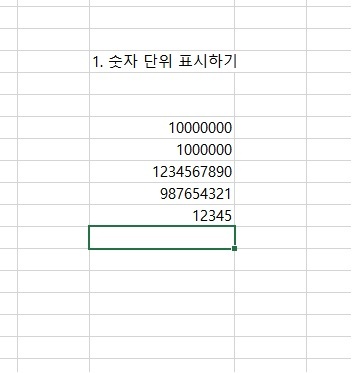
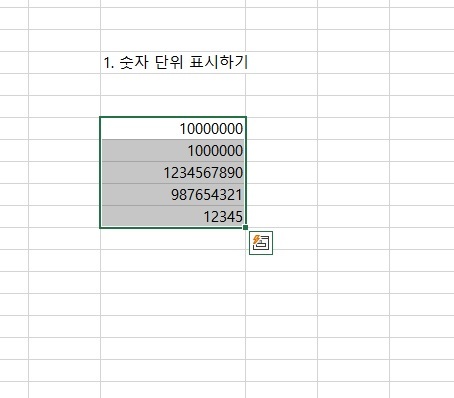
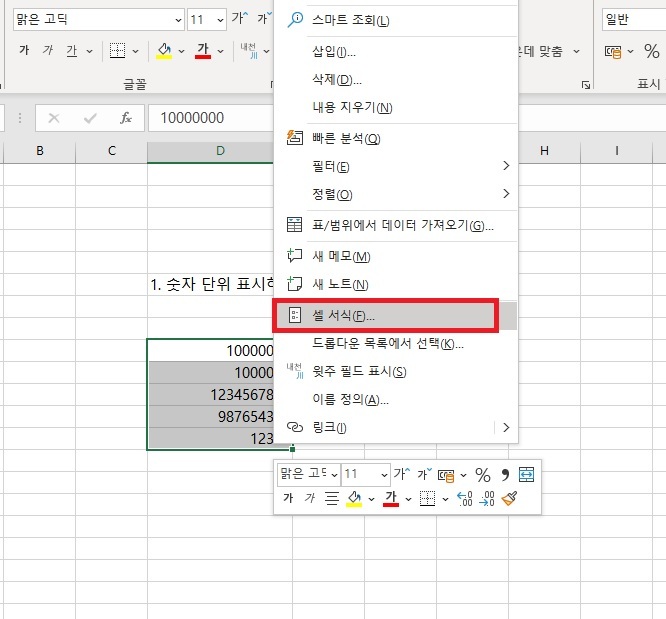
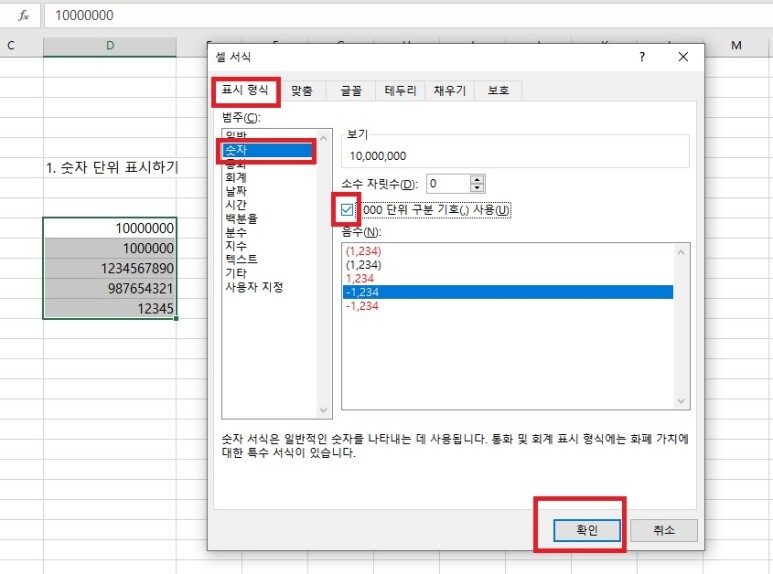
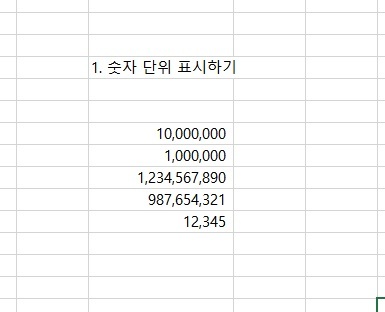
[ 엑셀 - 소수 자릿수 설정 방법 ]
1. 셀에 숫자를 기입한다.
2. 셀을 마우스 왼쪽 버튼을 누른 채로 셀을 지정한다.
3. 셀이 지정된 상태에서 마우스 오른쪽 버튼을 클릭한다.
4. 빠른 아이콘에서 '서식'을 선택한다.
5. 셀 서식 메뉴창이 표시된다.
6. 셀 서식 메뉴창에서 '표기형식' → 범주에서 '숫자'를 선택한다.
7. 구분된 오른쪽에 화면창에 '소수 자릿수 상자의 위아래 화살표로 원하는 자릿수를 설정한다.
또는 칸에 원하는 숫자를 기입한다.
예) 1 → 소숫 자릿수 첫째 자리까지 표시
2 → 소수 자릿수 둘째 자리까지 표시
8. 아래 확인을 클릭한다.
9. 숫자들이 설정된 소수 자릿수로 표시된다.
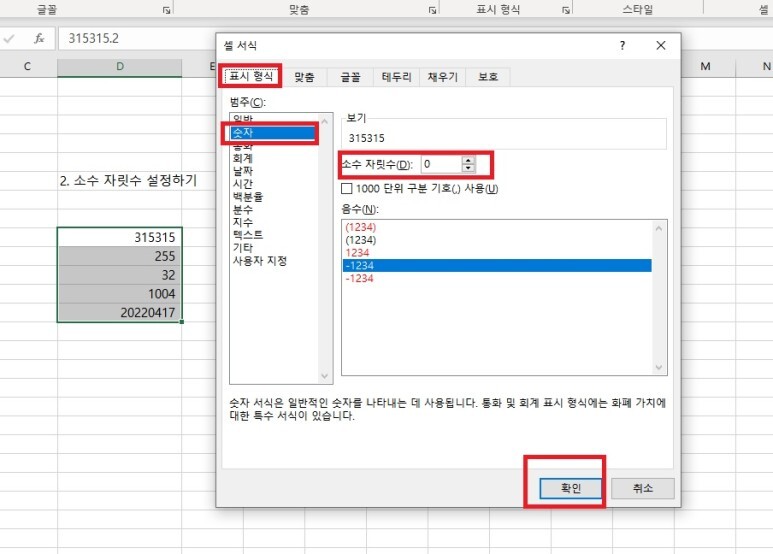
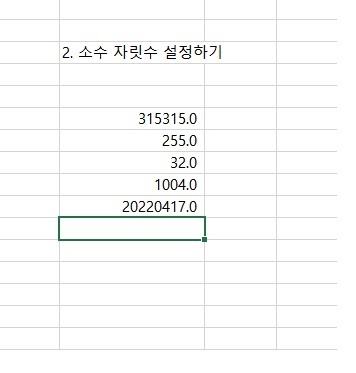
소수 첫째자리까지 설정
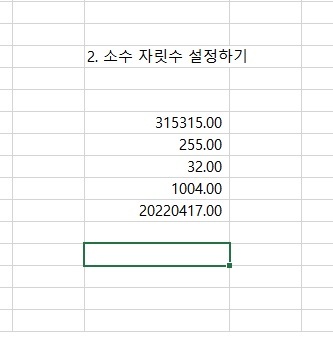
소수 둘째자리까지 설정
[ 엑셀 - 소수 자릿수 미리 설정하기 ]
1. 셀을 마우스 왼쪽 버튼을 누른 채로 셀을 지정한다.
2. 셀이 지정된 상태에서 마우스 오른쪽 버튼을 클릭한다.
3. 빠른 아이콘에서 '서식'을 선택한다.
4. 셀 서식 메뉴창이 표시된다.
5. 셀 서식 메뉴창에서 '표기형식' → 범주에서 '숫자'를 선택한다.
6. 구분된 오른쪽에 화면창에 '소수 자릿수 상자의 위아래 화살표로 원하는 자릿수를 설정한다.
또는 칸에 원하는 숫자를 기입한다.
예) 1 → 소숫 자릿수 첫째 자리까지 표시
2 → 소수 자릿수 둘째 자리까지 표시
7. 아래 확인을 클릭한다.
8. 셀에 숫자를 표기하여 설정된 소수 자릿수로 표시되는지 확인한다.
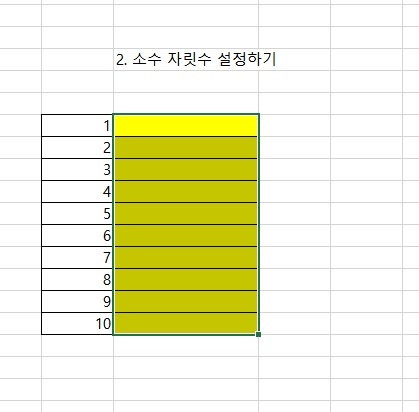
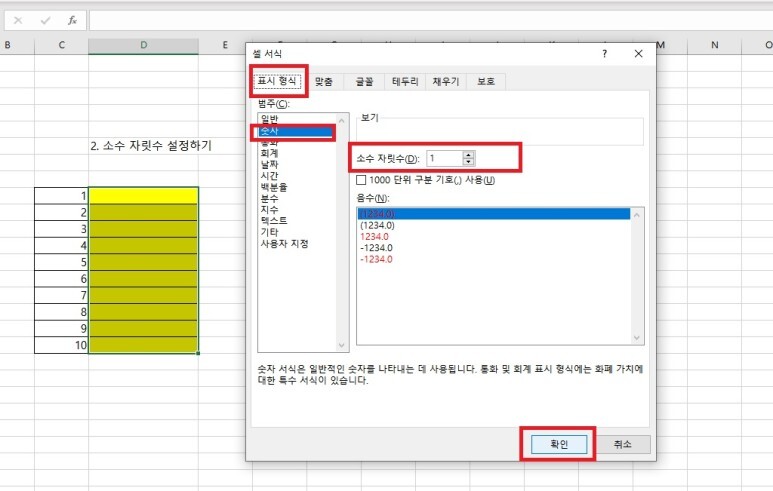
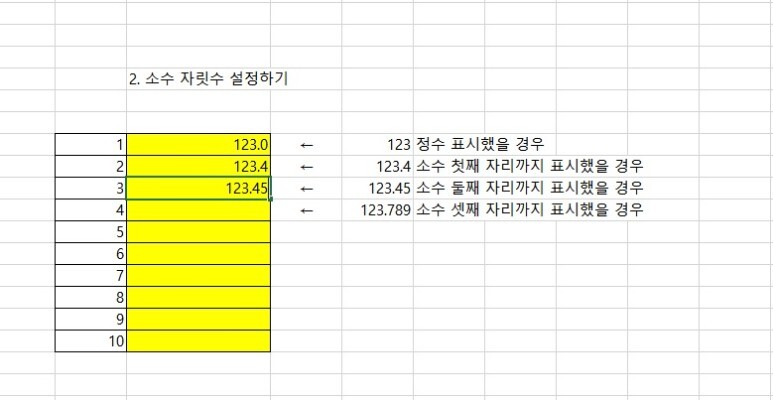
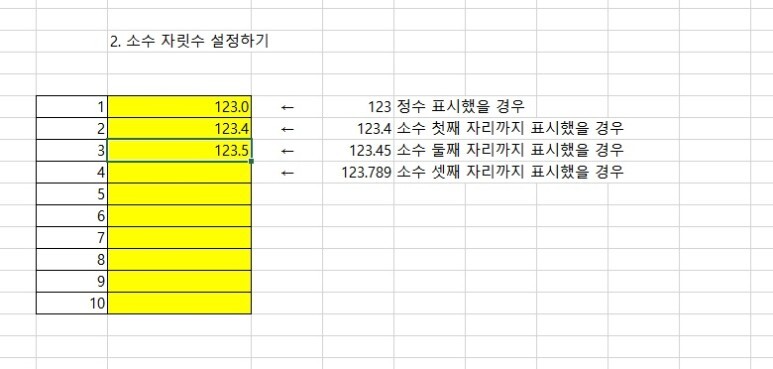
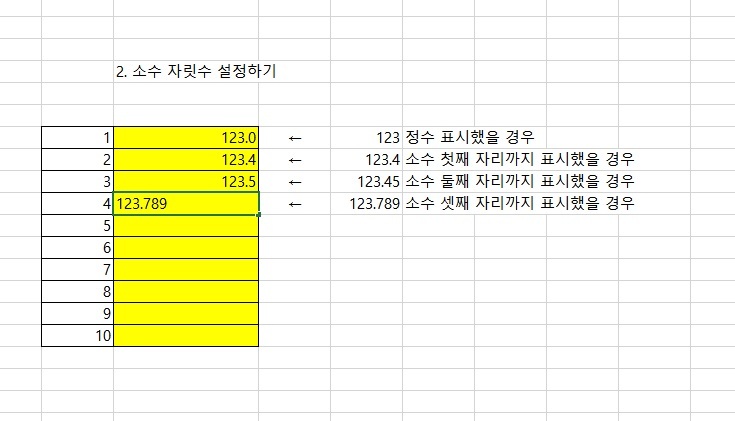
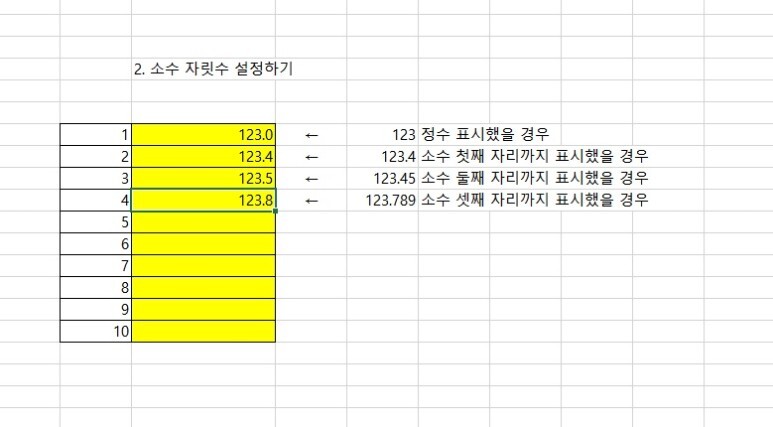
위의 예제에서는 셀이 소수 첫째자리까지 설정된 상태이다.
따라서 소수 아래 자리를 늘려서 표기하더라도 반올림되어 소수 첫째 자리까지만 표시된다.
방문 감사드립니다.
Written by K-Lab Zone (K-LZ)
2022.02.04 - [배워보자/컴퓨터 강의(IT Course)] - [IT/컴퓨터] 엑셀(Excel) - 자동 합계 설정하기
[IT/컴퓨터] 엑셀(Excel) - 자동 합계 설정하기
가계부를 작성하거나 용돈 관리장을 만들거나 무엇을 더해서 합계를 나타내야 할 경우 엑셀의 자동 합계 기능의 3가지 방법으로 쉽게 설정하여 사용해 보자. [ 빠른 분석 아이콘
yobebe.tistory.com
2022.02.04 - [배워보자/컴퓨터 강의(IT Course)] - [IT/컴퓨터] 엑셀(Excel) - 자동 합계 설정하기
[IT/컴퓨터] 엑셀(Excel) - 자동 합계 설정하기
가계부를 작성하거나 용돈 관리장을 만들거나 무엇을 더해서 합계를 나타내야 할 경우 엑셀의 자동 합계 기능의 3가지 방법으로 쉽게 설정하여 사용해 보자. [ 빠른 분석 아이콘
yobebe.tistory.com
2022.02.05 - [배워보자/컴퓨터 강의(IT Course)] - [IT/컴퓨터] 엑셀(Excel) - 평균값 설정하기
[IT/컴퓨터] 엑셀(Excel) - 평균값 설정하기
가계부를 작성하거나 용돈 관리장을 만들거나 평균값을 나타내야 할 경우 엑셀의 평균 값 설정 기능의 3가지 방법을 알아보자. [ 빠른 분석 아이콘으로 엑셀 평균값 설정 방법 ] 1.
yobebe.tistory.com
'배워보자 > 컴퓨터 강의(IT Course)' 카테고리의 다른 글
| [IT/컴퓨터] 엑셀(Excel) - 셀(칸) 글 작성 : 줄 바꿈 입력 (1) | 2023.07.01 |
|---|---|
| [IT/컴퓨터] 엑셀(Excel) - 도형에 글씨 넣기/글씨 채우기 (0) | 2023.07.01 |
| [IT/컴퓨터] 엑셀(Excel) - 자동 계산 표 만들기 (0) | 2023.07.01 |
| [IT/컴퓨터] 엑셀(Excel) - 셀(칸)에 색상 채우기 / 색깔 넣기 (0) | 2022.02.22 |
| [IT/컴퓨터] 엑셀(Excel) - 글씨 색상 바꾸기 / 글꼴 색 바꾸기 (0) | 2022.02.22 |